CSRSS protsess.EXE ja protsessori koormus - probleemi kõrvaldamise põhjused ja meetodid

- 4963
- 1047
- Salvatore Hirthe
Kui olete Windowsi juba pikka aega kasutanud, olete tõenäoliselt kohanud ühte või mitut programmi, mis laadivad tugevalt CPU -d. Mõned neist pole nii levinud, teised viidi süsteemi peaaegu automaatselt. Üks väheseid juhtumeid, kui protsess saab OS -i tugevalt laadida.Exe ". See on otseselt seotud Windowsi platvormiga ja nõuab tavaliselt minimaalseid ressursse. Kuid mitte meie puhul. Paljud kasutajad teatavad, et pärast dispetšeri ülesannete kontrollimist seisavad nad silmitsi kummalise protsessiga, mis võtab 80–100% CP. Ausalt öeldes tasub öelda, et see on üsna tõsine probleem, nii et peate sellest võimalikult kiiresti lahti saama.

Probleemide lahendamine protsessori protsessori protsessori CSRS -i laadimisel.Exe.
Mis on CSRSS.Exe
Mis see CSRSS -protsess on.Exe? Ta on Win32 konsooli ja voogesituse funktsioonide kontroller. Windows API (rakenduste programmeerimise liides) Win32 süsteem on tekstiaken, mida saavad programmid kasutada ilma graafikat kuvamiseta. Mis on CSRSS.exe ülesandehalduris? Tavaliselt jaguneb protsess mitmeks vooguks, mis kasutavad ühiselt ressursse ühe protsessi raames ja töötavad CP tasemel. CSRSS.EXE aitab voogude loomisel ja eemaldamisel vajadusel. 16-bitise virtuaalse keskkonna MS-DOS ja Windows 7 osa kontrollib ka CSRSS-fail.
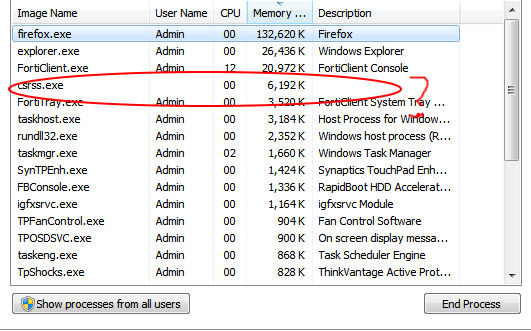
Programmifaili asukoht
CSRSS.EXE on Windows Systems (kliendi/serveri täitmise alamsüsteem) üks peamisi komponente, mis vastutab voogude loomise ja eemaldamise eest. See on osa Win32 alamsüsteemist, mis töötab SO -nimelise kasutajarežiimis - ruumi, mis on saadaval nii komponentide kui ka süsteemirakenduste jaoks. Sõltumata CSRS -i koopiate arvust.Exe süsteemis peaks programm olema süsteemikausta sees (C: \ Windows \ System32).
Oluline. Kui protsessi asukoht on erinev, on väga tõenäoline, et tegelete pahatahtliku koodiga, mis on maskeeritud süsteemiprotsessina.Vaikeseade CSRSS -fail.EXE asub C: \ Windows \ System32. See protsess esitati esmakordselt Windows NT -s. See ei ole Windows 98 ega muudes Windowsi opsüsteemides enne NT -d.
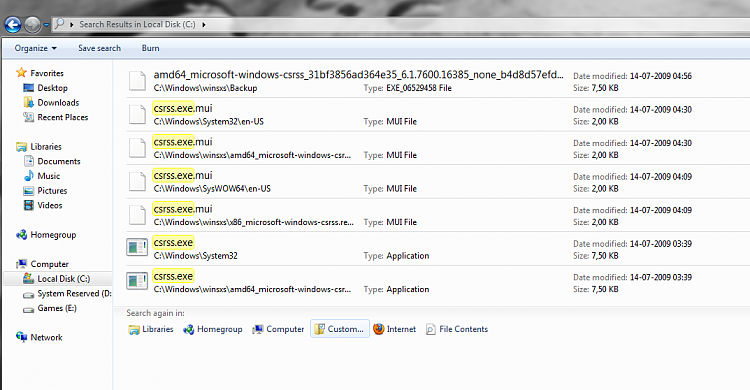
Miks CSRSS teenus.EXE laadib protsessori
CSRSS on Win32 alamsüsteemi kasutajakeskkond. Ta töötleb Windowsi API ja graafiliste API -kõnede kasutajarežiimi, edastades need südamikku. Seetõttu on see üsna haavatav komponent (seetõttu ilmnevad selles erinevad probleemid). Põhjused, miks CSRSS.exe laadib protsessori tugevalt, võib olla palju. Näiteks liiga suur maht ja korvi täitmine. Kaasaegsetel ketastel on vaikekorvi suurus liiga suur ja enamikul juhtudel on 1-2 GB.
Protsessori laadimist saab seostada ka mõõdikute halva töötlemisega programmides, mis kasutavad paljusid fonte (tavaliselt need tekstirakendused või dokumendid dokumentide, veebibrauserite ja muude programmide redigeerimiseks teksti kuvamiseks, näiteks vaatamisprogrammid PDF). Kui seadet kasutavad teised kasutajad, kontrollige muude rakenduste käivitamist. Mõned programmid, mis tutvustavad voolab teistesse protsessidesse (näiteks protsessExplorer) või Capture System (näiteks tulemüürid), võivad halvasti suhelda teiste programmide ja CSRSS -iga.

Kuidas kindlaks teha, et see on viirus
Esiteks peate veenduma, et fail on õiges kataloogis. Selleks käivitage ülesandehaldur, vajutage protsessi paremat nuppu ja valige "Minge faili korraldusele". Kui juht avab kausta C: \ Windows \ System32, siis tegelete süsteemi tavalise komponendiga. Muidu on see tõenäoliselt viirus. Täiendav testimisriist on viirusetõrje. Käivitage täielik või sügav kontroll, mille järel rakendus näitab teile võimalikke ähvardusi.
Kuidas olukorda parandada
Alustame sellega, et kaalume CSRSS -i vea kõige populaarsemat põhjust.Exe. Süsteemiprotsessid on CPU -d üsna harva nii kõvasti laadinud. Probleemide jaoks on tõesti erinevad võimalikud võimalused, kui üks peamisi Windowsi teenuseid hakkab sõltuma teie ressurssidest, eriti CPU -st, kuid enamasti seisneb põhjus välises teguris. Või täpsemalt iga pahatahtlik programm. Arvestades seda, soovitame teil kasutada kas Windows Defenderit või mõnda kolmandat osalise viirusetõrjevahendit. Mõelge Windowsi kaitsja näite abil viiruste, rikke ja tõrke skaneerimise funktsioonile:
- Avage Windowsi kaitsja teavitusväljalt.
- Klõpsake kaitset viiruste ja ohtude eest.
- Klõpsake nuppu "Käivita uut laiendatud skaneerimist".
- Valige "Autonoomsete kaitsjate akende kontrollimine".
- Klõpsake nuppu "Tehke skannimine kohe".
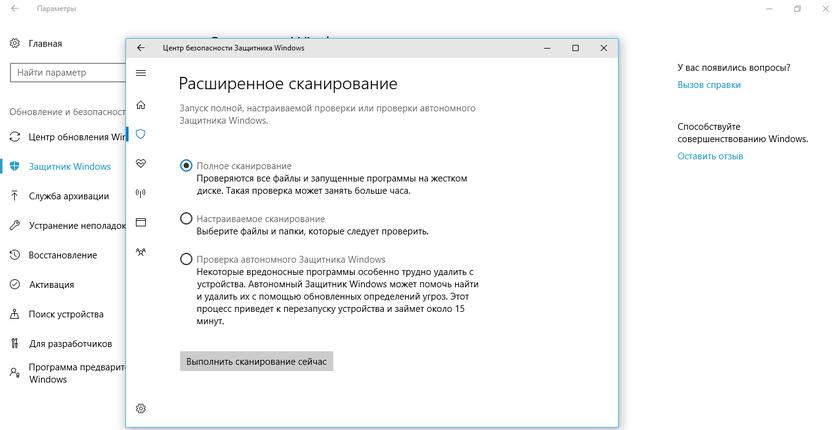
Paljud lahendasid probleemi, kustutades lihtsalt oma kasutajakonto ja luues uue. Kuna kliendiserveri teostamise protsess on osaliselt seotud kasutajaprofiiliga, pole CPU laadimine midagi ebaharilikku. Selle ebasoovitava nähtuse põhjused on kahjulike programmidega nakatumine, mis reeglina kahjustavad süsteemi faile või isegi neid kloonides. Seega, kuigi teie arvuti pole praegu nakatunud, võib kahju juba põhjustada.
See on oluline põhjus kasutajaprofiili eemaldamiseks ja uue loomise proovimiseks. Jah, peate tegema andmete varukoopia ja mõne väiksema asja ümber konfigureerima, kuid probleem tuleks lahendada. Siit saate teada, kuidas seda teha mõne lihtsa sammuga:
- Sisestage Windowsi otsingupaneelil juhtpaneel ja avage see.
- Avage "kasutajate kontod".
- Valige "Kasutaja kontod".
- Klõpsake "Teise konto haldamine".
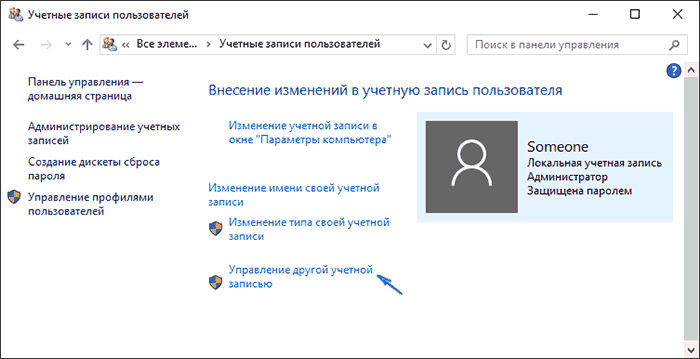
- Klõpsake aknas "Lisage uus kasutaja" "arvutiparameetrid".
- Valige "Lisage selle arvuti kasutaja".
- Sisestage kasutaja alternatiivse profiili raamatupidamisandmed ja pöörduge tagasi konto muutmise tüüpi juurde.
- Avage äsja loodud konto ja klõpsake nuppu "Muutke konto tüüp".
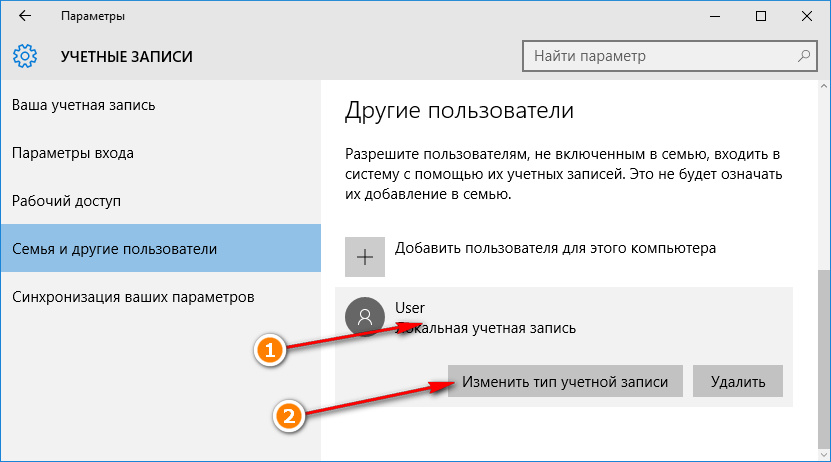
- Andke talle administraatori õigused.
- Nüüd pöörduge tagasi ja valige oma praegune profiil. Looge failide ja kaustade varukoopiad "Dokumendid" ja "Desktop".
- Klõpsake nuppu "Kustuta konto" ja seejärel "Kustuta failid".
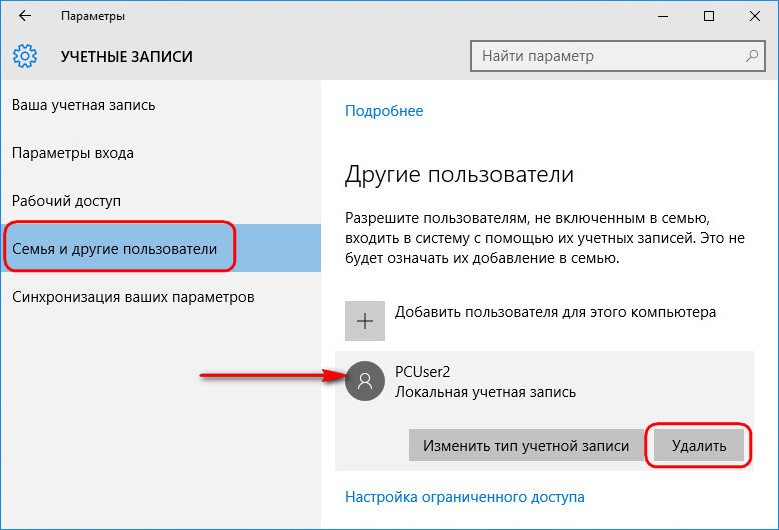
- Väljuge süsteemist ja sisestage uus kasutajakonto.
- Sisestage Windowsi otsingupaneelil "Laiendatud parameetrid" ja valige "Vaadake süsteemi laiendatud parameetreid.
- Minge vahekaardile "Lisaks".
- Klõpsake jaotises "Kasutajaprofiilid" parameetrid ".
- Kustutage vaikekonto ja salvestage muudatused.
- Laadige arvuti uuesti, sisestage uus kasutajaprofiil ja minge CPU CSRS -i kasutamise kontrollimiseks ülesandehaldurisse.Exe.
Lõpliku valikuna peaksite viitama taastamisele. Või et olla täpsem, "tilgu see arvuti". See valik sarnaneb tehase taaskäivitusega, mida tavaliselt kasutame nutitelefonide jaoks. See taastab Windows 10 täielikult oma algväärtusteni, säilitades samal ajal andmed.
- Seadetele helistamiseks klõpsake nuppu Win+I.
- Avage aken "Värskendus ja turvalisus".
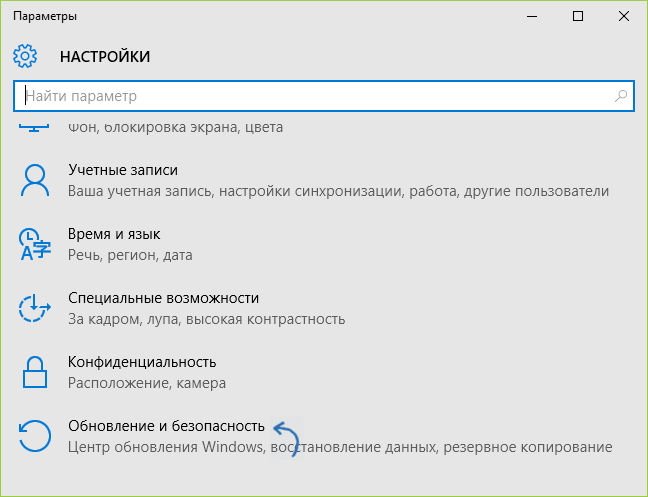
- Valige "taastamine".
- Klõpsake jaotises "Selle arvuti lähtestamine".
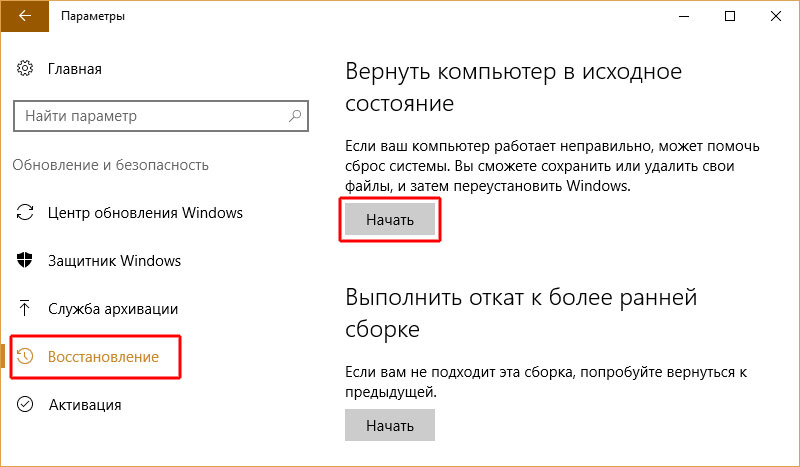
- Valige Kustuta kõik failid ja algab taastamise protseduur.
Ülaltoodud meetodid aitavad kindlasti vabaneda probleemist, mis viib CSRSS -i protsessi liigse laadimiseni.Exe. Vajadusel võib see nõuda akende täielikku uuesti installimist. Loodame, et meie artikkel aitas arutatava protsessi mõista ja nüüd saate hõlpsalt aru, miks see protsessori laadib.
- « Selle seadme toimimiseks ebapiisavalt tasuta ressursside vea sõltumatu parandamine
- Mis on trimmi funktsioon, selle sõltumatu kaasamine/välja lülitatud »

